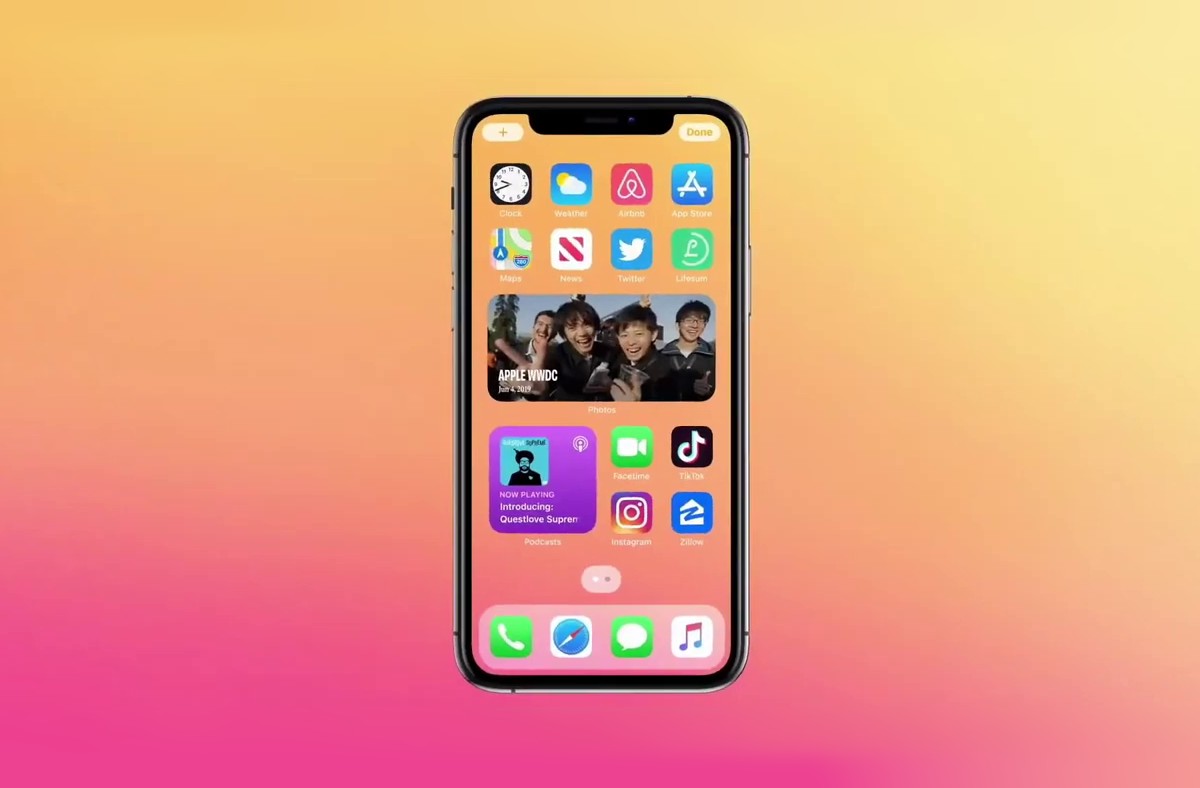
Den nye Picture in Picture-tilstand i iOS 14 er en anden fantastisk funktion, der er tilgængelig for iPhone-brugere. Denne funktion er dog muligvis kun tilgængelig for YouTube premium-abonnenter. Hvis det sker, er nedenfor, hvordan du bruger det på YouTube-appen.
I denne vejledning vil vi bruge Apples standardbrowser Safari, men du kan stadig også bruge Chrome. Safari forudindlæst med understøttelse af billed-i-billede-tilstand. Så det vil være meget nemt at bruge appen og nyde PiP-tilstand. Hackene er meget enkle, og du kan gøre det uden sved.
Relateret:
Ny besked-app i iOS 14: Sådan bruger du den
iOS 14 Interessante nye funktioner, du bør kende
Sådan ser du YouTube-videoer i PiP-tilstand i iOS 14
Trin 1: Åbne YouTube ved at bruge din Safari- eller Chrome-browser og afspille enhver video.
Trin 2: Tryk derefter på fuldskærmsikonet nederst til højre i videoen.
Trin 3: Vælg her PiP-tilstand fra øverste venstre hjørne for at aktivere funktionen.
Alternativ: Du kan stryge til startskærmen på iPhone med FaceID eller trykke på Hjem-knappen (iPhone med Touch ID) for at aktivere PiP-tilstand.
Det er alt. Bare leg med den minimerede video, så den passer til dine behov.
Flyt videoen: For at flytte en video til et hvilket som helst sted på skærmen, skal du blot holde og trække den minimerede video hvor som helst på skærmen.
Tilpas videoens størrelse: For at ændre størrelsen på videoen skal du klemme det minimerede vindue for at zoome ind eller ud.
Lyt i baggrunden: Hvad mere er, kan du også skjule eller gemme videoen til siden, skjult for visning, og du vil stadig lytte til lyden. For at gøre det skal du bare stryge videoen mod hjørnet for at minimere den og derefter trykke på pilen for at bringe den tilbage.
Deaktiver PiP-tilstand: Bare tryk på PiP Mode-ikonet øverst til højre på den minimerede skærm for at gå tilbage til fuld skærm.
Luk PiP-tilstand: Tryk på krydset øverst til venstre på den minimerede skærm.
konklusion:
Gode funktioner ikke? Ja, det er prisværdigt, fordi dette kun er tilgængeligt ved brug af tredjepartsapps. Med dette nu behøver du ikke at søge efter nogen app for at aktivere Picture in Picture-tilstand på din iPhone. Med andre ord kan du nu nyde at se videoer, mens du tjekker e-mails eller svarer på en besked.






Giv en kommentar